OPEL MOKKA 2014.5 Brukerhåndbok for infotainmentsystem
Manufacturer: OPEL, Model Year: 2014.5, Model line: MOKKA, Model: OPEL MOKKA 2014.5Pages: 133, PDF Size: 3.07 MB
Page 51 of 133
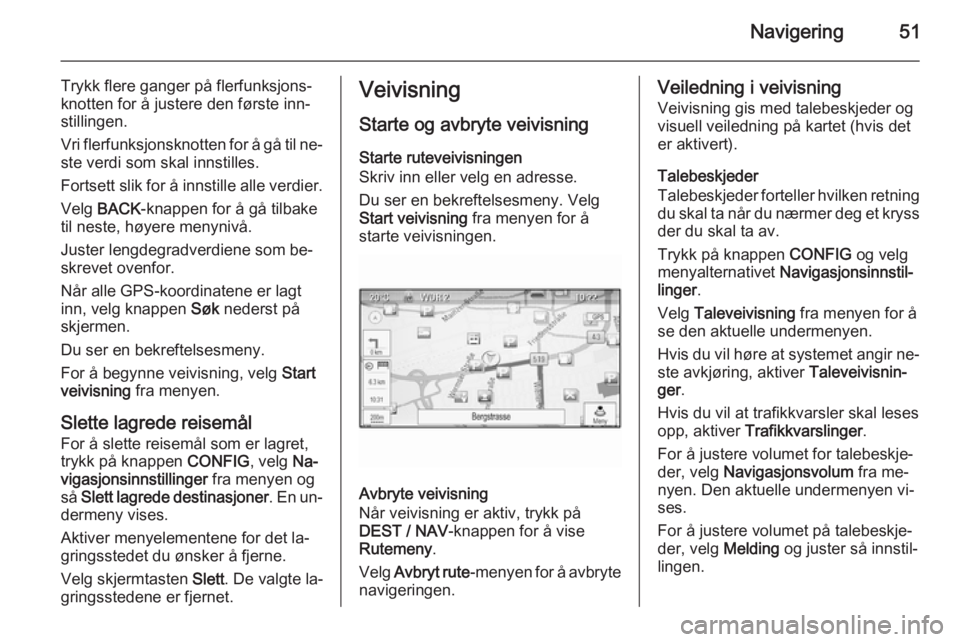
Navigering51
Trykk flere ganger på flerfunksjons‐
knotten for å justere den første inn‐
stillingen.
Vri flerfunksjonsknotten for å gå til ne‐
ste verdi som skal innstilles.
Fortsett slik for å innstille alle verdier.
Velg BACK -knappen for å gå tilbake
til neste, høyere menynivå.
Juster lengdegradverdiene som be‐
skrevet ovenfor.
Når alle GPS-koordinatene er lagt inn, velg knappen Søk nederst på
skjermen.
Du ser en bekreftelsesmeny.
For å begynne veivisning, velg Start
veivisning fra menyen.
Slette lagrede reisemål
For å slette reisemål som er lagret,
trykk på knappen CONFIG, velg Na‐
vigasjonsinnstillinger fra menyen og
så Slett lagrede destinasjoner . En un‐
dermeny vises.
Aktiver menyelementene for det la‐
gringsstedet du ønsker å fjerne.
Velg skjermtasten Slett. De valgte la‐
gringsstedene er fjernet.Veivisning
Starte og avbryte veivisning
Starte ruteveivisningen
Skriv inn eller velg en adresse.
Du ser en bekreftelsesmeny. Velg
Start veivisning fra menyen for å
starte veivisningen.
Avbryte veivisning
Når veivisning er aktiv, trykk på
DEST / NAV -knappen for å vise
Rutemeny .
Velg Avbryt rute -menyen for å avbryte
navigeringen.
Veiledning i veivisning
Veivisning gis med talebeskjeder og
visuell veiledning på kartet (hvis det
er aktivert).
Talebeskjeder
Talebeskjeder forteller hvilken retning du skal ta når du nærmer deg et kryssder du skal ta av.
Trykk på knappen CONFIG og velg
menyalternativet Navigasjonsinnstil‐
linger .
Velg Taleveivisning fra menyen for å
se den aktuelle undermenyen.
Hvis du vil høre at systemet angir ne‐ ste avkjøring, aktiver Taleveivisnin‐
ger .
Hvis du vil at trafikkvarsler skal leses opp, aktiver Trafikkvarslinger .
For å justere volumet for talebeskje‐
der, velg Navigasjonsvolum fra me‐
nyen. Den aktuelle undermenyen vi‐
ses.
For å justere volumet på talebeskje‐
der, velg Melding og juster så innstil‐
lingen.
Page 52 of 133
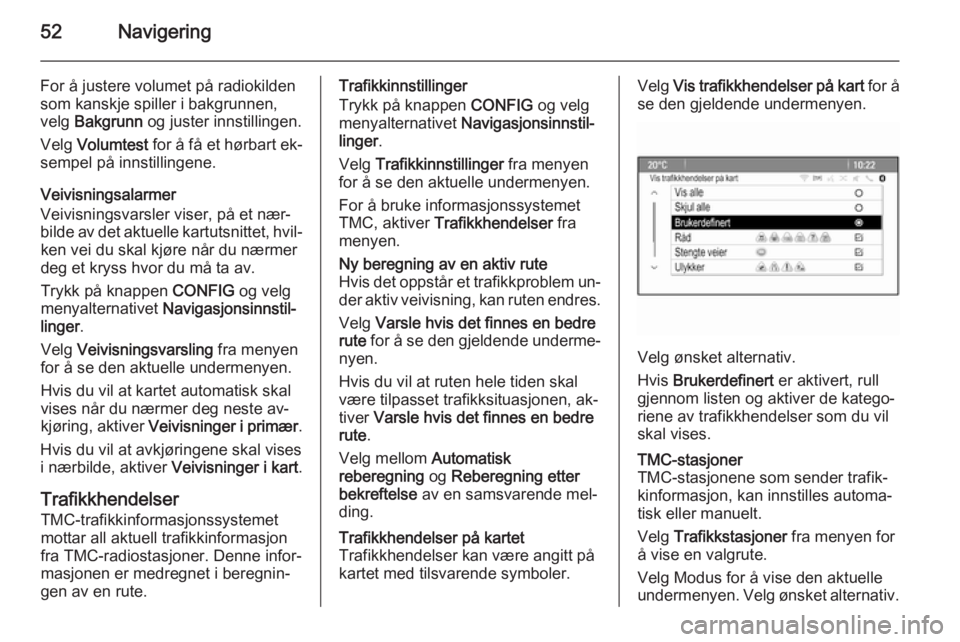
52Navigering
For å justere volumet på radiokilden
som kanskje spiller i bakgrunnen,
velg Bakgrunn og juster innstillingen.
Velg Volumtest for å få et hørbart ek‐
sempel på innstillingene.
Veivisningsalarmer
Veivisningsvarsler viser, på et nær‐
bilde av det aktuelle kartutsnittet, hvil‐ ken vei du skal kjøre når du nærmer
deg et kryss hvor du må ta av.
Trykk på knappen CONFIG og velg
menyalternativet Navigasjonsinnstil‐
linger .
Velg Veivisningsvarsling fra menyen
for å se den aktuelle undermenyen.
Hvis du vil at kartet automatisk skal
vises når du nærmer deg neste av‐
kjøring, aktiver Veivisninger i primær .
Hvis du vil at avkjøringene skal vises
i nærbilde, aktiver Veivisninger i kart.
Trafikkhendelser
TMC-trafikkinformasjonssystemet
mottar all aktuell trafikkinformasjon
fra TMC-radiostasjoner. Denne infor‐
masjonen er medregnet i beregnin‐
gen av en rute.Trafikkinnstillinger
Trykk på knappen CONFIG og velg
menyalternativet Navigasjonsinnstil‐
linger .
Velg Trafikkinnstillinger fra menyen
for å se den aktuelle undermenyen.
For å bruke informasjonssystemet
TMC, aktiver Trafikkhendelser fra
menyen.Ny beregning av en aktiv rute
Hvis det oppstår et trafikkproblem un‐
der aktiv veivisning, kan ruten endres.
Velg Varsle hvis det finnes en bedre
rute for å se den gjeldende underme‐
nyen.
Hvis du vil at ruten hele tiden skal
være tilpasset trafikksituasjonen, ak‐ tiver Varsle hvis det finnes en bedre
rute .
Velg mellom Automatisk
reberegning og Reberegning etter
bekreftelse av en samsvarende mel‐
ding.Trafikkhendelser på kartet
Trafikkhendelser kan være angitt på kartet med tilsvarende symboler.Velg Vis trafikkhendelser på kart for å
se den gjeldende undermenyen.
Velg ønsket alternativ.
Hvis Brukerdefinert er aktivert, rull
gjennom listen og aktiver de katego‐
riene av trafikkhendelser som du vil
skal vises.
TMC-stasjoner
TMC-stasjonene som sender trafik‐
kinformasjon, kan innstilles automa‐
tisk eller manuelt.
Velg Trafikkstasjoner fra menyen for
å vise en valgrute.
Velg Modus for å vise den aktuelle undermenyen. Velg ønsket alternativ.
Page 53 of 133
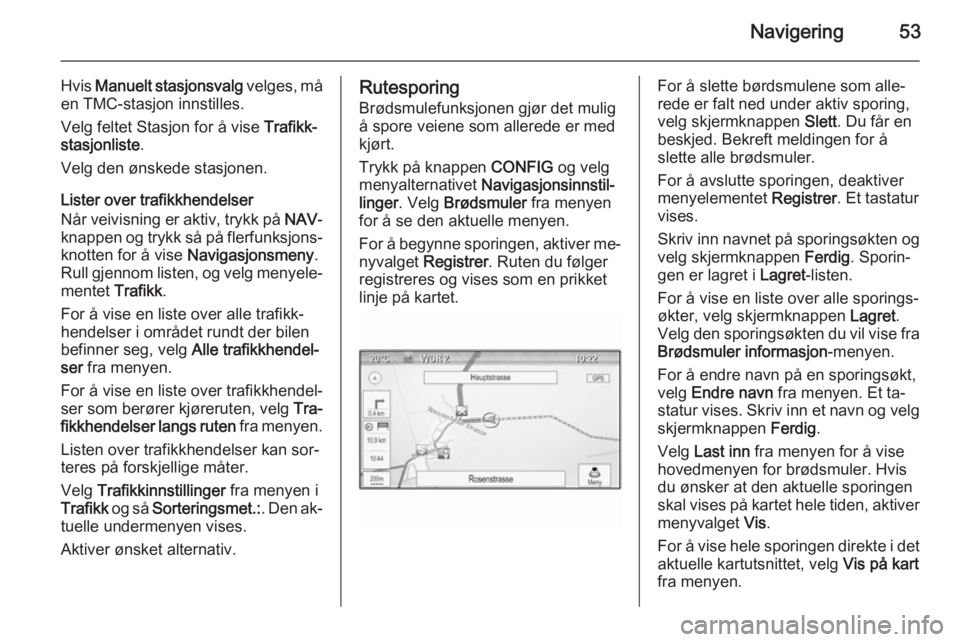
Navigering53
Hvis Manuelt stasjonsvalg velges, må
en TMC-stasjon innstilles.
Velg feltet Stasjon for å vise Trafikk‐
stasjonliste .
Velg den ønskede stasjonen.
Lister over trafikkhendelser
Når veivisning er aktiv, trykk på NAV-
knappen og trykk så på flerfunksjons‐
knotten for å vise Navigasjonsmeny.
Rull gjennom listen, og velg menyele‐ mentet Trafikk.
For å vise en liste over alle trafikk‐
hendelser i området rundt der bilen
befinner seg, velg Alle trafikkhendel‐
ser fra menyen.
For å vise en liste over trafikkhendel‐
ser som berører kjøreruten, velg Tra‐
fikkhendelser langs ruten fra menyen.
Listen over trafikkhendelser kan sor‐
teres på forskjellige måter.
Velg Trafikkinnstillinger fra menyen i
Trafikk og så Sorteringsmet.: . Den ak‐
tuelle undermenyen vises.
Aktiver ønsket alternativ.Rutesporing Brødsmulefunksjonen gjør det mulig
å spore veiene som allerede er med
kjørt.
Trykk på knappen CONFIG og velg
menyalternativet Navigasjonsinnstil‐
linger . Velg Brødsmuler fra menyen
for å se den aktuelle menyen.
For å begynne sporingen, aktiver me‐
nyvalget Registrer . Ruten du følger
registreres og vises som en prikket
linje på kartet.For å slette børdsmulene som alle‐
rede er falt ned under aktiv sporing, velg skjermknappen Slett. Du får en
beskjed. Bekreft meldingen for å
slette alle brødsmuler.
For å avslutte sporingen, deaktiver
menyelementet Registrer. Et tastatur
vises.
Skriv inn navnet på sporingsøkten og velg skjermknappen Ferdig. Sporin‐
gen er lagret i Lagret-listen.
For å vise en liste over alle sporings‐ økter, velg skjermknappen Lagret.
Velg den sporingsøkten du vil vise fra
Brødsmuler informasjon -menyen.
For å endre navn på en sporingsøkt,
velg Endre navn fra menyen. Et ta‐
statur vises. Skriv inn et navn og velg skjermknappen Ferdig.
Velg Last inn fra menyen for å vise
hovedmenyen for brødsmuler. Hvis
du ønsker at den aktuelle sporingen
skal vises på kartet hele tiden, aktiver menyvalget Vis.
For å vise hele sporingen direkte i det
aktuelle kartutsnittet, velg Vis på kart
fra menyen.
Page 54 of 133
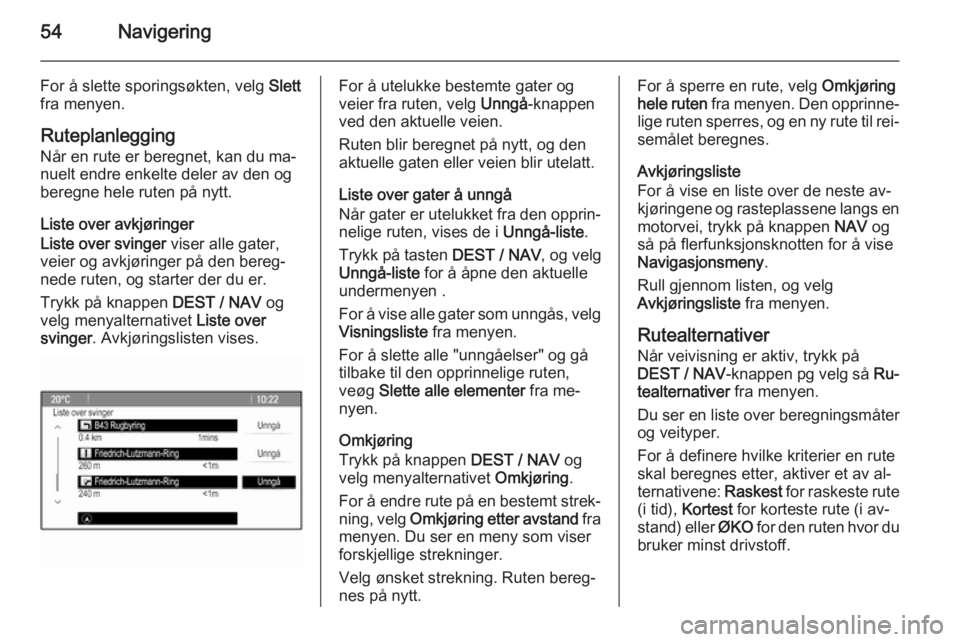
54Navigering
For å slette sporingsøkten, velg Slett
fra menyen.
Ruteplanlegging Når en rute er beregnet, kan du ma‐
nuelt endre enkelte deler av den og
beregne hele ruten på nytt.
Liste over avkjøringer
Liste over svinger viser alle gater,
veier og avkjøringer på den bereg‐ nede ruten, og starter der du er.
Trykk på knappen DEST / NAV og
velg menyalternativet Liste over
svinger . Avkjøringslisten vises.For å utelukke bestemte gater og
veier fra ruten, velg Unngå-knappen
ved den aktuelle veien.
Ruten blir beregnet på nytt, og den
aktuelle gaten eller veien blir utelatt.
Liste over gater å unngå
Når gater er utelukket fra den opprin‐ nelige ruten, vises de i Unngå-liste.
Trykk på tasten DEST / NAV, og velg
Unngå-liste for å åpne den aktuelle
undermenyen .
For å vise alle gater som unngås, velg
Visningsliste fra menyen.
For å slette alle "unngåelser" og gå
tilbake til den opprinnelige ruten,
veøg Slette alle elementer fra me‐
nyen.
Omkjøring
Trykk på knappen DEST / NAV og
velg menyalternativet Omkjøring.
For å endre rute på en bestemt strek‐ ning, velg Omkjøring etter avstand fra
menyen. Du ser en meny som viser
forskjellige strekninger.
Velg ønsket strekning. Ruten bereg‐
nes på nytt.For å sperre en rute, velg Omkjøring
hele ruten fra menyen. Den opprinne‐
lige ruten sperres, og en ny rute til rei‐
semålet beregnes.
Avkjøringsliste
For å vise en liste over de neste av‐
kjøringene og rasteplassene langs en motorvei, trykk på knappen NAV og
så på flerfunksjonsknotten for å vise
Navigasjonsmeny .
Rull gjennom listen, og velg
Avkjøringsliste fra menyen.
Rutealternativer
Når veivisning er aktiv, trykk på
DEST / NAV -knappen pg velg så Ru‐
tealternativer fra menyen.
Du ser en liste over beregningsmåter
og veityper.
For å definere hvilke kriterier en rute
skal beregnes etter, aktiver et av al‐
ternativene: Raskest for raskeste rute
(i tid), Kortest for korteste rute (i av‐
stand) eller ØKO for den ruten hvor du
bruker minst drivstoff.
Page 55 of 133
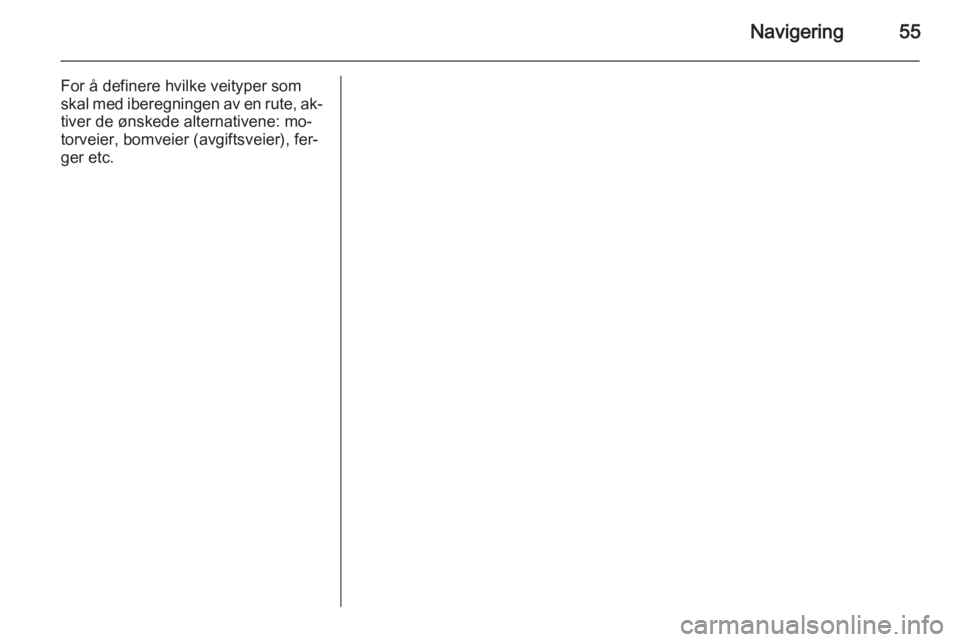
Navigering55
For å definere hvilke veityper som
skal med iberegningen av en rute, ak‐
tiver de ønskede alternativene: mo‐ torveier, bomveier (avgiftsveier), fer‐
ger etc.
Page 56 of 133
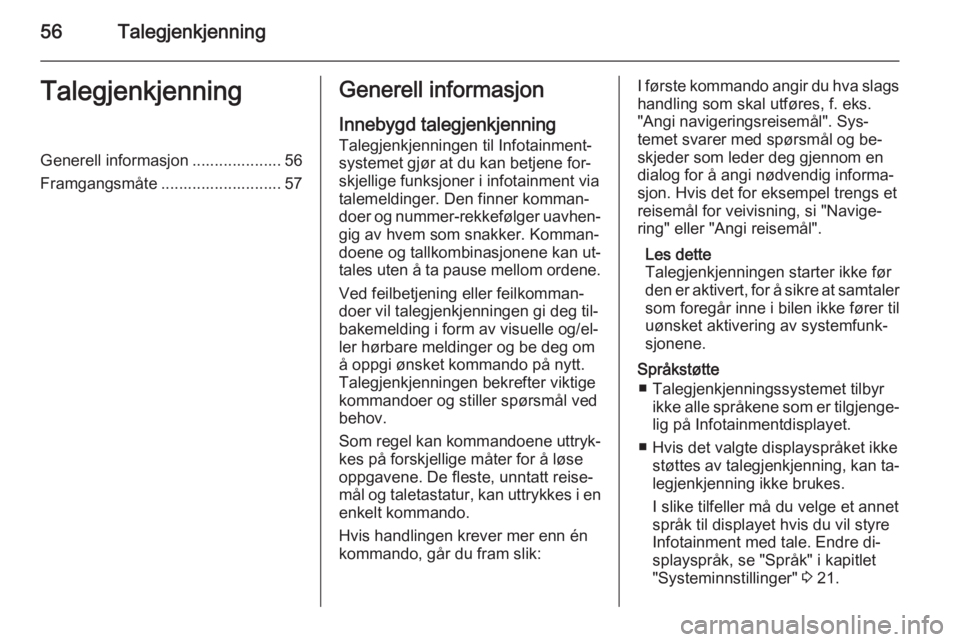
56TalegjenkjenningTalegjenkjenningGenerell informasjon .................... 56
Framgangsmåte ........................... 57Generell informasjon
Innebygd talegjenkjenning
Talegjenkjenningen til Infotainment‐
systemet gjør at du kan betjene for‐
skjellige funksjoner i infotainment via
talemeldinger. Den finner komman‐
doer og nummer-rekkefølger uavhen‐ gig av hvem som snakker. Komman‐
doene og tallkombinasjonene kan ut‐
tales uten å ta pause mellom ordene.
Ved feilbetjening eller feilkomman‐
doer vil talegjenkjenningen gi deg til‐
bakemelding i form av visuelle og/el‐
ler hørbare meldinger og be deg om
å oppgi ønsket kommando på nytt.
Talegjenkjenningen bekrefter viktige
kommandoer og stiller spørsmål ved
behov.
Som regel kan kommandoene uttryk‐ kes på forskjellige måter for å løse
oppgavene. De fleste, unntatt reise‐
mål og taletastatur, kan uttrykkes i en
enkelt kommando.
Hvis handlingen krever mer enn én
kommando, går du fram slik:I første kommando angir du hva slags
handling som skal utføres, f. eks.
"Angi navigeringsreisemål". Sys‐
temet svarer med spørsmål og be‐
skjeder som leder deg gjennom en
dialog for å angi nødvendig informa‐
sjon. Hvis det for eksempel trengs et
reisemål for veivisning, si "Navige‐
ring" eller "Angi reisemål".
Les dette
Talegjenkjenningen starter ikke før
den er aktivert, for å sikre at samtaler som foregår inne i bilen ikke fører til
uønsket aktivering av systemfunk‐ sjonene.
Språkstøtte ■ Talegjenkjenningssystemet tilbyr ikke alle språkene som er tilgjenge‐
lig på Infotainmentdisplayet.
■ Hvis det valgte displayspråket ikke støttes av talegjenkjenning, kan ta‐
legjenkjenning ikke brukes.
I slike tilfeller må du velge et annet
språk til displayet hvis du vil styre
Infotainment med tale. Endre di‐
splayspråk, se "Språk" i kapitlet
"Systeminnstillinger" 3 21.
Page 57 of 133
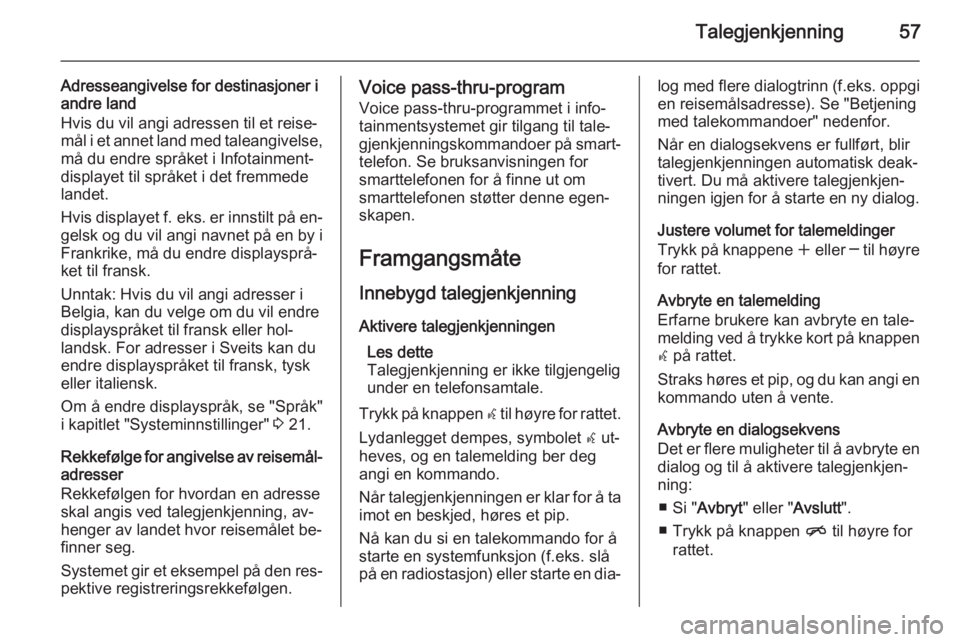
Talegjenkjenning57
Adresseangivelse for destinasjoner i
andre land
Hvis du vil angi adressen til et reise‐
mål i et annet land med taleangivelse,
må du endre språket i Infotainment-
displayet til språket i det fremmede landet.
Hvis displayet f. eks. er innstilt på en‐
gelsk og du vil angi navnet på en by i Frankrike, må du endre displaysprå‐
ket til fransk.
Unntak: Hvis du vil angi adresser i
Belgia, kan du velge om du vil endre
displayspråket til fransk eller hol‐
landsk. For adresser i Sveits kan du
endre displayspråket til fransk, tysk
eller italiensk.
Om å endre displayspråk, se "Språk"
i kapitlet "Systeminnstillinger" 3 21.
Rekkefølge for angivelse av reisemål-
adresser
Rekkefølgen for hvordan en adresse
skal angis ved talegjenkjenning, av‐
henger av landet hvor reisemålet be‐ finner seg.
Systemet gir et eksempel på den res‐ pektive registreringsrekkefølgen.Voice pass-thru-program
Voice pass-thru-programmet i info‐
tainmentsystemet gir tilgang til tale‐
gjenkjenningskommandoer på smart‐ telefon. Se bruksanvisningen for
smarttelefonen for å finne ut om
smarttelefonen støtter denne egen‐
skapen.
Framgangsmåte Innebygd talegjenkjenning
Aktivere talegjenkjenningen Les dette
Talegjenkjenning er ikke tilgjengelig
under en telefonsamtale.
Trykk på knappen w til høyre for rattet.
Lydanlegget dempes, symbolet w ut‐
heves, og en talemelding ber deg
angi en kommando.
Når talegjenkjenningen er klar for å ta
imot en beskjed, høres et pip.
Nå kan du si en talekommando for å
starte en systemfunksjon (f.eks. slå
på en radiostasjon) eller starte en dia‐log med flere dialogtrinn ( f.eks. oppgi
en reisemålsadresse). Se "Betjening
med talekommandoer" nedenfor.
Når en dialogsekvens er fullført, blir
talegjenkjenningen automatisk deak‐
tivert. Du må aktivere talegjenkjen‐ ningen igjen for å starte en ny dialog.
Justere volumet for talemeldinger
Trykk på knappene w eller ─ til høyre
for rattet.
Avbryte en talemelding
Erfarne brukere kan avbryte en tale‐
melding ved å trykke kort på knappen w på rattet.
Straks høres et pip, og du kan angi en
kommando uten å vente.
Avbryte en dialogsekvens
Det er flere muligheter til å avbryte en
dialog og til å aktivere talegjenkjen‐
ning:
■ Si " Avbryt " eller " Avslutt".
■ Trykk på knappen n til høyre for
rattet.
Page 58 of 133
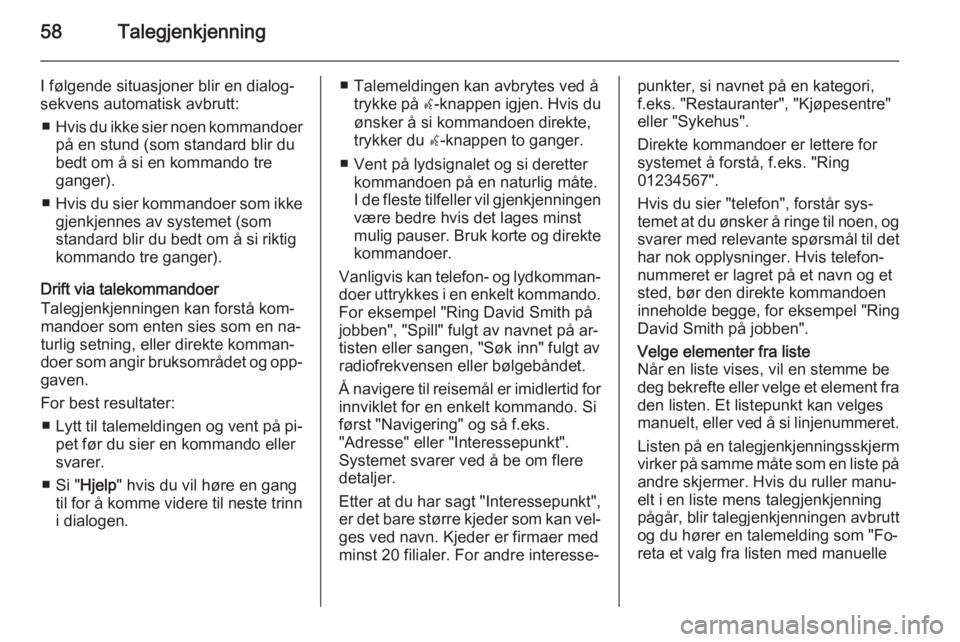
58Talegjenkjenning
I følgende situasjoner blir en dialog‐
sekvens automatisk avbrutt:
■ Hvis du ikke sier noen kommandoer
på en stund (som standard blir du
bedt om å si en kommando tre
ganger).
■ Hvis du sier kommandoer som ikke
gjenkjennes av systemet (som
standard blir du bedt om å si riktig
kommando tre ganger).
Drift via talekommandoer
Talegjenkjenningen kan forstå kom‐
mandoer som enten sies som en na‐
turlig setning, eller direkte komman‐ doer som angir bruksområdet og opp‐
gaven.
For best resultater: ■ Lytt til talemeldingen og vent på pi‐
pet før du sier en kommando eller svarer.
■ Si " Hjelp" hvis du vil høre en gang
til for å komme videre til neste trinn i dialogen.■ Talemeldingen kan avbrytes ved å trykke på w-knappen igjen. Hvis du
ønsker å si kommandoen direkte,
trykker du w-knappen to ganger.
■ Vent på lydsignalet og si deretter kommandoen på en naturlig måte.
I de fleste tilfeller vil gjenkjenningen være bedre hvis det lages minst
mulig pauser. Bruk korte og direkte
kommandoer.
Vanligvis kan telefon- og lydkomman‐
doer uttrykkes i en enkelt kommando. For eksempel "Ring David Smith på
jobben", "Spill" fulgt av navnet på ar‐ tisten eller sangen, "Søk inn" fulgt av
radiofrekvensen eller bølgebåndet.
Å navigere til reisemål er imidlertid for
innviklet for en enkelt kommando. Si
først "Navigering" og så f.eks.
"Adresse" eller "Interessepunkt".
Systemet svarer ved å be om flere
detaljer.
Etter at du har sagt "Interessepunkt",
er det bare større kjeder som kan vel‐ ges ved navn. Kjeder er firmaer med
minst 20 filialer. For andre interesse‐punkter, si navnet på en kategori,
f.eks. "Restauranter", "Kjøpesentre"
eller "Sykehus".
Direkte kommandoer er lettere for
systemet å forstå, f.eks. "Ring
01234567".
Hvis du sier "telefon", forstår sys‐
temet at du ønsker å ringe til noen, og svarer med relevante spørsmål til det
har nok opplysninger. Hvis telefon‐
nummeret er lagret på et navn og et
sted, bør den direkte kommandoen
inneholde begge, for eksempel "Ring
David Smith på jobben".Velge elementer fra liste
Når en liste vises, vil en stemme be
deg bekrefte eller velge et element fra den listen. Et listepunkt kan velges
manuelt, eller ved å si linjenummeret.
Listen på en talegjenkjenningsskjerm
virker på samme måte som en liste på
andre skjermer. Hvis du ruller manu‐
elt i en liste mens talegjenkjenning
pågår, blir talegjenkjenningen avbrutt og du hører en talemelding som "Fo‐
reta et valg fra listen med manuelle
Page 59 of 133
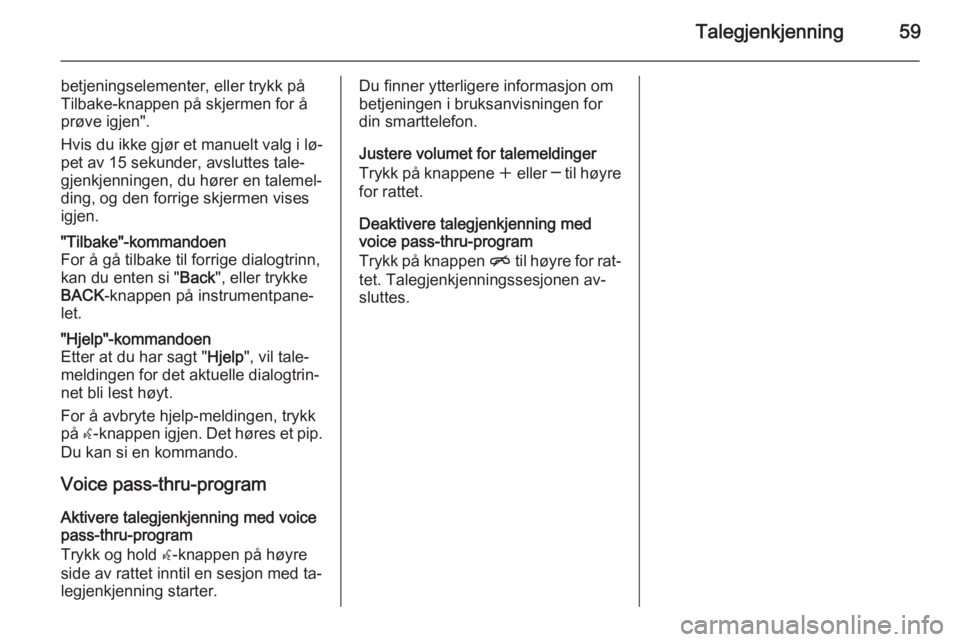
Talegjenkjenning59
betjeningselementer, eller trykk på
Tilbake-knappen på skjermen for å
prøve igjen".
Hvis du ikke gjør et manuelt valg i lø‐
pet av 15 sekunder, avsluttes tale‐
gjenkjenningen, du hører en talemel‐
ding, og den forrige skjermen vises
igjen."Tilbake"-kommandoen
For å gå tilbake til forrige dialogtrinn,
kan du enten si " Back", eller trykke
BACK -knappen på instrumentpane‐
let."Hjelp"-kommandoen
Etter at du har sagt " Hjelp", vil tale‐
meldingen for det aktuelle dialogtrin‐
net bli lest høyt.
For å avbryte hjelp-meldingen, trykk
på w-knappen igjen. Det høres et pip.
Du kan si en kommando.
Voice pass-thru-program
Aktivere talegjenkjenning med voice
pass-thru-program
Trykk og hold w-knappen på høyre
side av rattet inntil en sesjon med ta‐
legjenkjenning starter.
Du finner ytterligere informasjon om betjeningen i bruksanvisningen for
din smarttelefon.
Justere volumet for talemeldinger
Trykk på knappene w eller ─ til høyre
for rattet.
Deaktivere talegjenkjenning med voice pass-thru-program
Trykk på knappen n til høyre for rat‐
tet. Talegjenkjenningssesjonen av‐
sluttes.
Page 60 of 133
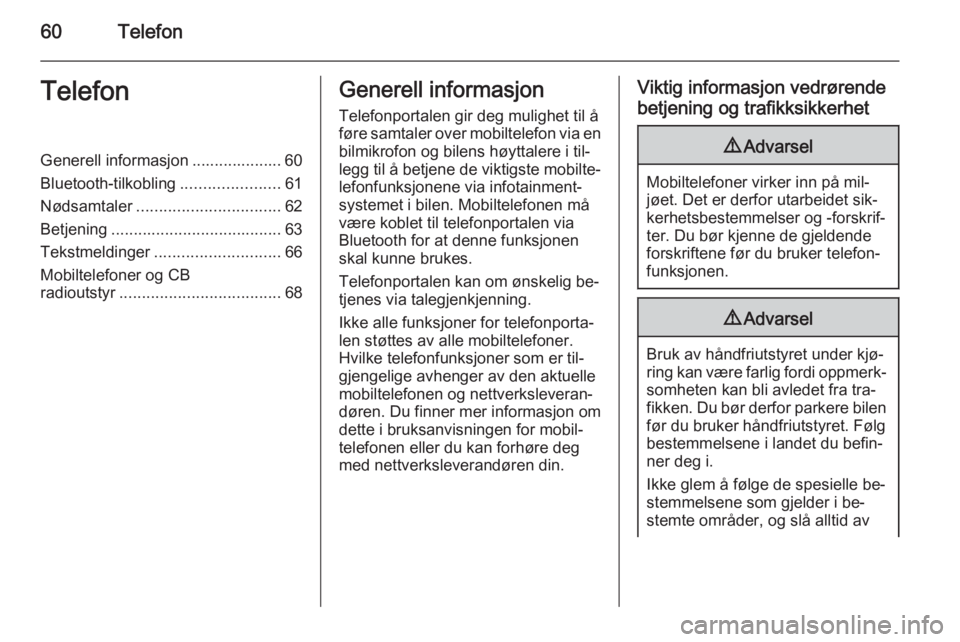
60TelefonTelefonGenerell informasjon .................... 60
Bluetooth-tilkobling ......................61
Nødsamtaler ................................ 62
Betjening ...................................... 63
Tekstmeldinger ............................ 66
Mobiltelefoner og CB
radioutstyr .................................... 68Generell informasjon
Telefonportalen gir deg mulighet til å
føre samtaler over mobiltelefon via en bilmikrofon og bilens høyttalere i til‐
legg til å betjene de viktigste mobilte‐
lefonfunksjonene via infotainment‐
systemet i bilen. Mobiltelefonen må
være koblet til telefonportalen via Bluetooth for at denne funksjonen
skal kunne brukes.
Telefonportalen kan om ønskelig be‐
tjenes via talegjenkjenning.
Ikke alle funksjoner for telefonporta‐
len støttes av alle mobiltelefoner.
Hvilke telefonfunksjoner som er til‐
gjengelige avhenger av den aktuelle
mobiltelefonen og nettverksleveran‐
døren. Du finner mer informasjon om
dette i bruksanvisningen for mobil‐ telefonen eller du kan forhøre degmed nettverksleverandøren din.Viktig informasjon vedrørende
betjening og trafikksikkerhet9 Advarsel
Mobiltelefoner virker inn på mil‐
jøet. Det er derfor utarbeidet sik‐
kerhetsbestemmelser og -forskrif‐
ter. Du bør kjenne de gjeldende
forskriftene før du bruker telefon‐
funksjonen.
9 Advarsel
Bruk av håndfriutstyret under kjø‐
ring kan være farlig fordi oppmerk‐ somheten kan bli avledet fra tra‐
fikken. Du bør derfor parkere bilen
før du bruker håndfriutstyret. Følg bestemmelsene i landet du befin‐
ner deg i.
Ikke glem å følge de spesielle be‐
stemmelsene som gjelder i be‐
stemte områder, og slå alltid av